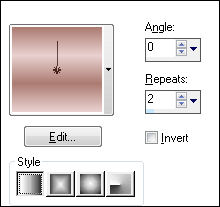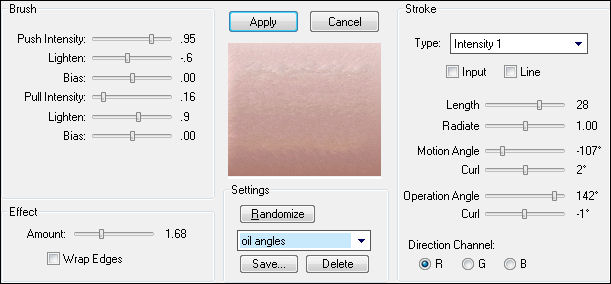Dreamy eyes
Tutorial de Korda , original, Aqui.
O tutorial foi escrito para Corel Paint sho Pro X2, mas ele pode ser feito com outras versões.
Materiais Necessários:
Para o tutorial eu usei um tubes de Ginatubes.
Plugins Utilizados:
FM Tile Tools / Blend EmbossXero / Porcelain
Abra as imagens no PSP duplique e feche os originais.
Coloque o gradiente na pasta de gradientes de My PSP Files.
1- Foreground cor #e9d1cf / Background cor #ab7b71.Abra uma nova imagem transparente de 650 x 400 pixels e preencha com o gradiente
Effects / Plugins / Fantastic Machines / Paint Eugene /com as configurações:
Effects / Plugins / FM Tile Tools / Blend Emboss / default
Copie o tube rw-Romance~ExclusivelyRitaMist e cole como nova layer na sua imagem
Coloque o tube no canto superior direito de sua imagem
Reduza a opacidade da layer para cerca de 40
Effects / Plugins / FM Tile Tools / Blend Emboss / default
Copie o tube misted-L05 e cole como nova layer na sua imagem
Mova o tube para o canto superior esquerdo
Layers / Merge VisibleEffects / Plugins / Xero / Porcelain / default
2- Copie o tube GINATUBES FEMME 1630 e cole como nova layer na sua imagem
Image / Resize / 80%. All layers desmarcadasPosicione como no exemplo
Layers / Merge / Merge All
Desfaça agora o gradiente e deixe as duas cores no primeiro e segundo plano
Image / Add Borders / 2 px na cor de segundo plano ( background)
Image / Borders / 5 px com a cor do primeiro plano (foreground)
Image / Add Borders / 1 pixel na cor de segundo plano ( background)
Image / Add Borders / 1 pixel na cor de primeiro plano (foreground)
Image / Add Borders / 20 pixel na cor de segundo plano ( background)
Image / Add Borders / 1 pixel na cor de primeiro plano (foreground)Image / Borders / 5 px com a cor do segundo plano (background)
Image / Add Borders / 1 pixel na cor de primeiro plano (foreground)
Image / Add Borders / 50 pixel na cor de segundo plano ( background)
Image / Add Borders / 1 pixel na cor de primeiro plano (foreground)
Image / Add Borders / 1 pixel na cor de segundo plano ( background)
3- Copie o tube 03.pspimage e cole como nova layer na sua imagem
Coloque o tube como no meu exemplo
Ative o tube LD-lintstrik / Image resize / 90%. All layers marcadas.Copie e cole como nova layer
Posicione como no exemplo.
Blend Mode / Luminance (Legacy)
Layers / Merge / Merge Visible
Coloque a sua marca d'água sobre a imagem!
Merge All
Salve como jpg.
©Tutorial traduzido por Estela Fonseca em 24/10/2011.
Não alterar nem repassar sem autorização.